在wps文档中,文字一般横向排列,那么wps如何将文字竖排呢?下面就来介绍一下wp衡痕贤伎s中将文字竖排的方法,希望对你有所帮助。
工具/原料
联想YANGTIANS516
Windows7
wps2019
wps如何将文字竖排
1、第一步:打开一个要添加竖排文字的wps文档。
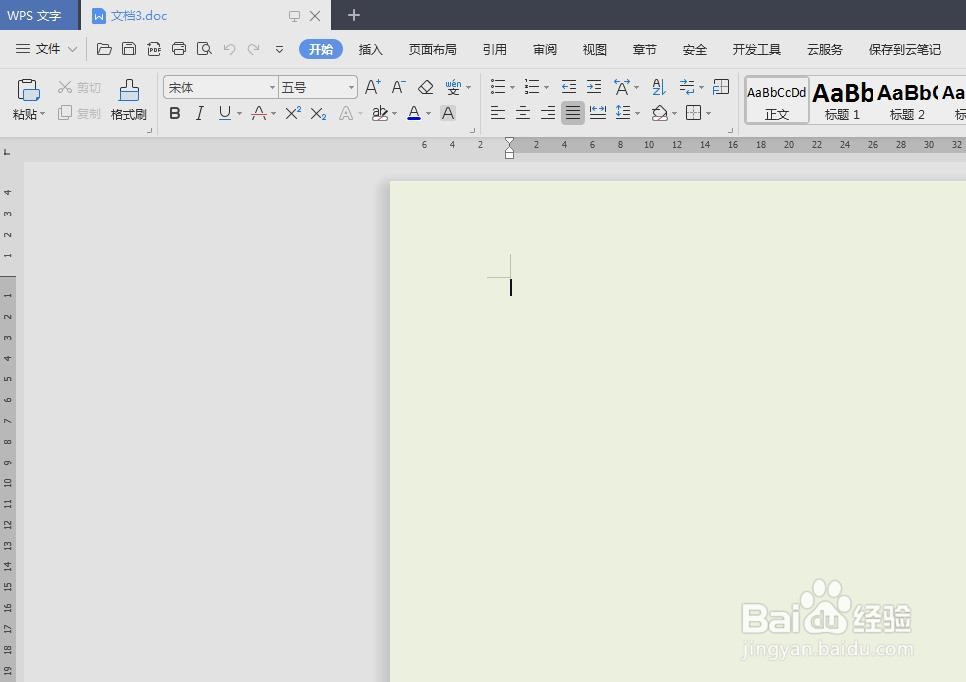
2、第二步:在菜单栏“插入”中,选择“文本框--竖向”。
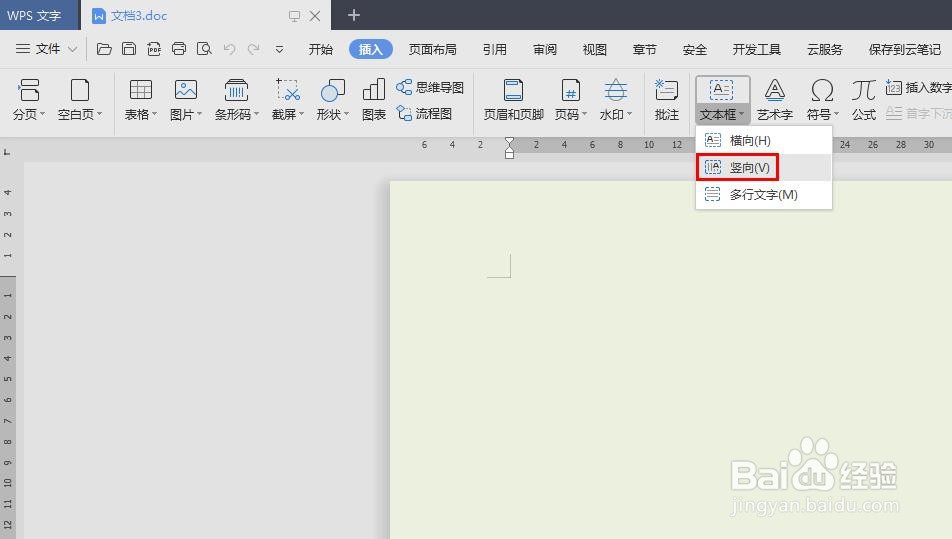
3、第三步:在wps文档中,按住鼠标左键拖动,形成一个文本框。
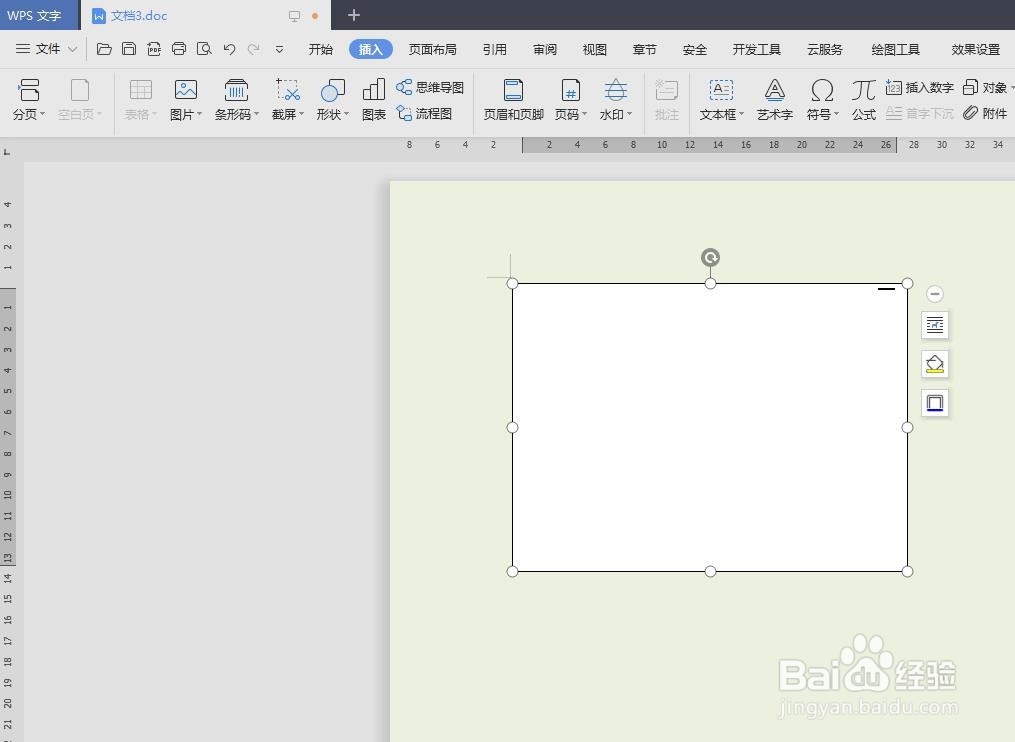
4、第四步:在文本框中,输入要添加的文字内容,如下图所示。
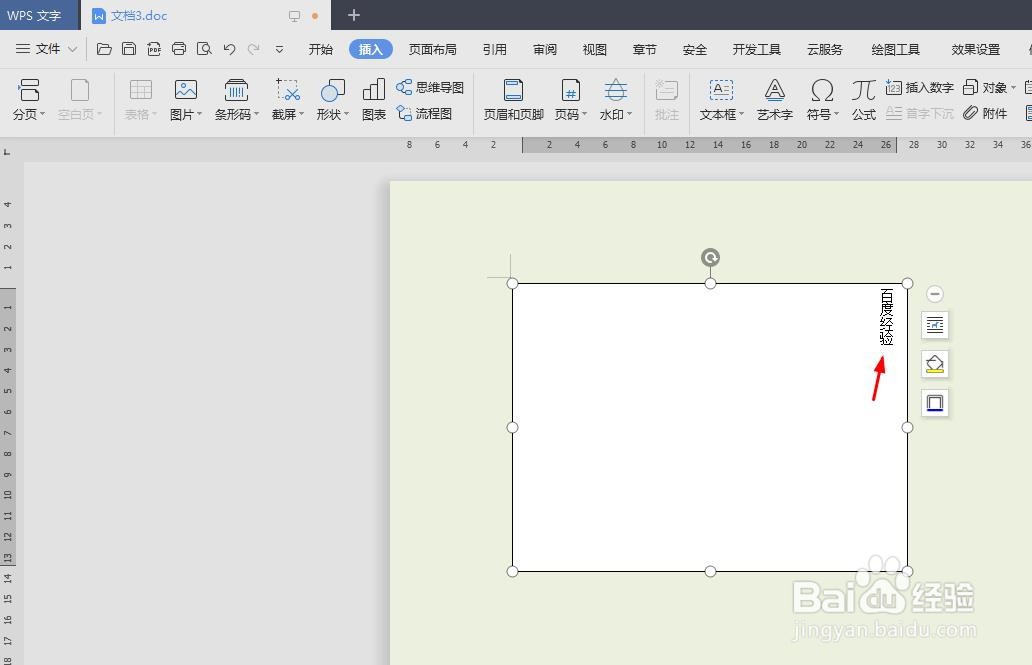
5、第五步:选中文本框,选择右侧“填充”下拉菜单中的“无填充颜色”选项。
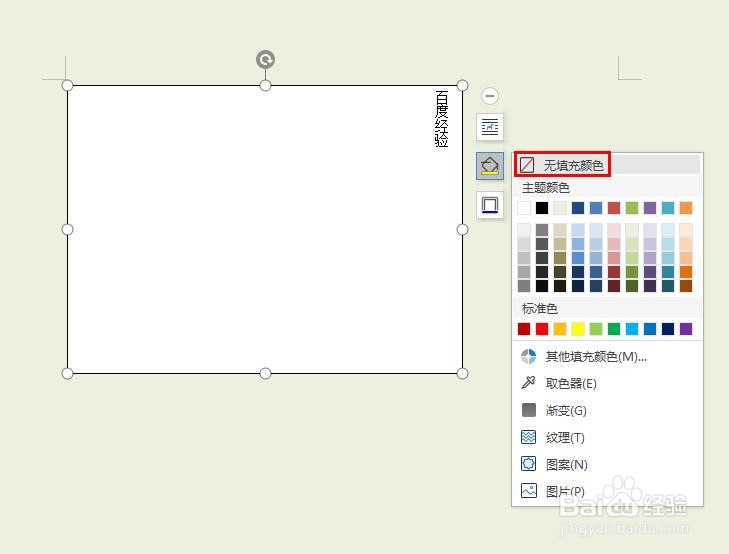
6、第六步:在文本框右侧“轮廓”下拉菜单中,选择“无线条颜色”。
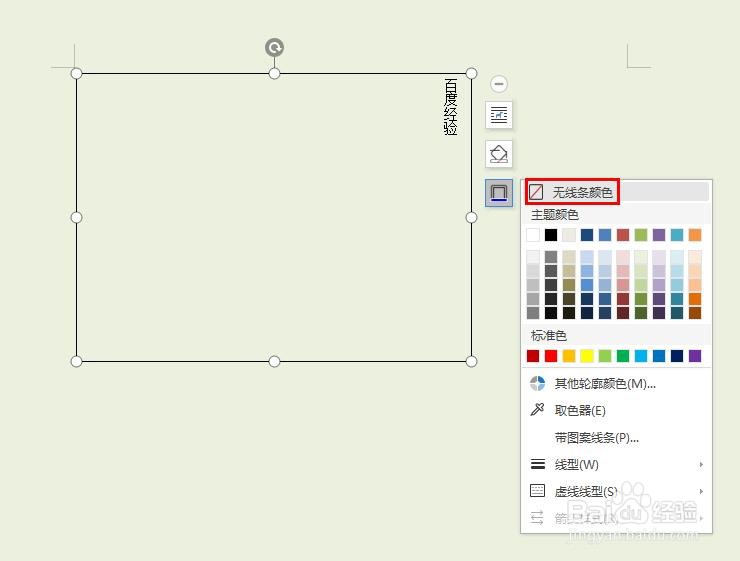
7、如下图所示,wps文档中竖排文字添加完成。

